A mai írás az „AppLocker” következő tartalmait vizsgálja:
- Az AppLocker megértése Windows rendszeren.
- Az AppLocker használatának előnyei Windows rendszeren.
- Hogyan kell használni az AppLockert Windows rendszeren?
Az „AppLocker” megértése Windows rendszeren
' AppLocker ” a Windows operációs rendszerben kényszeríti az alkalmazások engedélyezési listájára vonatkozó házirendeket. Ezek a házirendek biztosítják, hogy csak a jogosult felhasználók futtassák a megadott alkalmazásokat. Az „AppLocker” úgy működik, hogy egy sor szabályt kényszerít ki a végrehajtható fájlok, szkriptek, telepítők és dinamikus hivatkozási könyvtárak (DLL-ek) végrehajtásának megakadályozására.
Az „AppLocker” használatának előnyei Windows rendszeren
Használni a ' AppLocker ” Windows rendszeren, a következő szolgáltatások hasznosak lehetnek:
Biztonság
Az „AppLocker” rendkívül hatékonyan csökkenti a rosszindulatú alkalmazások miatt előforduló rosszindulatú programok fertőzését. Megerősíti a biztonsági mechanizmust azáltal, hogy korlátozza a jogosulatlan szoftverek futtatását a rendszeren egy adott felhasználó kontextusában.
Kompatibilitás többféle fájltípussal
Használni a ' AppLocker ” Windows rendszeren a rendszergazdák élvezhetik a személyre szabhatóság egyszerűségét azáltal, hogy engedélyezőlistára teszik a szoftvereket/alkalmazásokat a bővítményeik segítségével. Az „AppLocker” programmal használható fájlok típusai a következők:
- DLL végrehajtható fájlok.
- Csomagolt alkalmazástelepítők.
- Windows telepítőfájlok, beleértve az „.mst”, „.msi” és „.msp” kiterjesztésűeket.
- Futtatható fájlok (bat, .ps1, .cmd, .js, .vbs, .exe és .com).
Könyvvizsgálat és jelentéstétel
Minden irányelv megköveteli az auditálást és a jelentéstételt, ezért az „AppLocker” robusztus auditálási és jelentési képességekkel rendelkezik, amelyek betekintést nyújtanak az irányelvsértésekbe.
Hogyan kell használni az „AppLockert Windows rendszeren”?
A „ Applocker ” Windows rendszeren a következő lépéseket kell használni:
1. lépés: Indítsa el a „Helyi házirend-szerkesztőt”
Mivel nincs alapértelmezett alkalmazás a ' AppLocker ” Windows rendszeren, a „Helyi házirend-szerkesztőben” konfigurálható. Az elindításához nyomja meg a „Windows” gombot, és írja be a „ secpol.msc. ” és aktiválja a „Futtatás rendszergazdaként” parancsot:
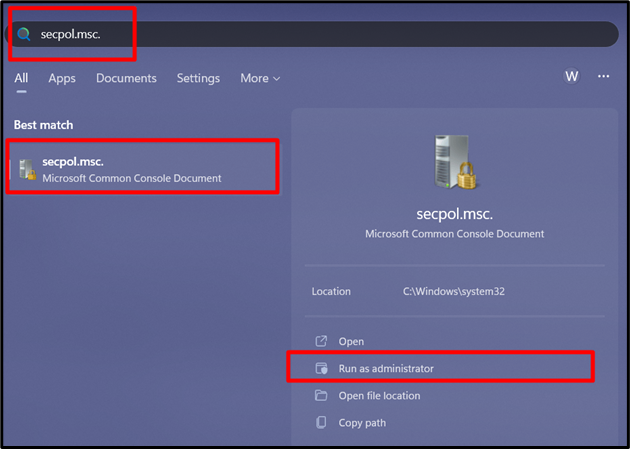
2. lépés: A szabályérvényesítés konfigurálása
A „Biztonsági beállítások” kibontásával megjelenik az „Alkalmazásvezérlő házirendek” opció, bontsa ki, válassza ki az „AppLocker” lehetőséget, majd aktiválja a „Szabályérvényesítés konfigurálása” lehetőséget a jobb oldali ablaktáblában:
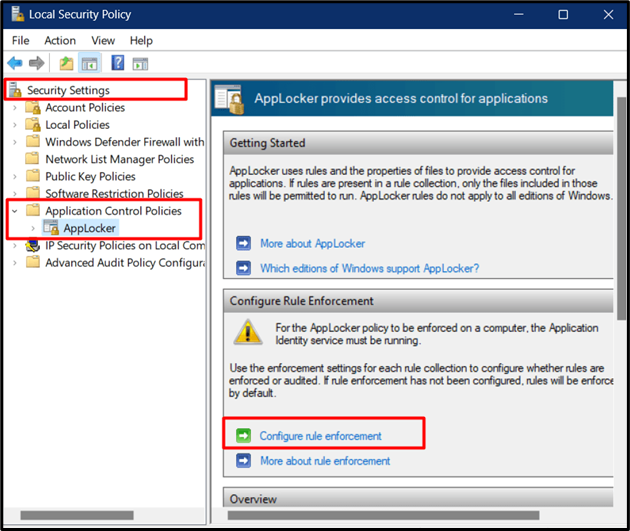
Ekkor a következő ablak jelenik meg, ahonnan ennek megfelelően be kell állítania a szabályokat. Miután beállította, nyomja meg az „OK” gombot:
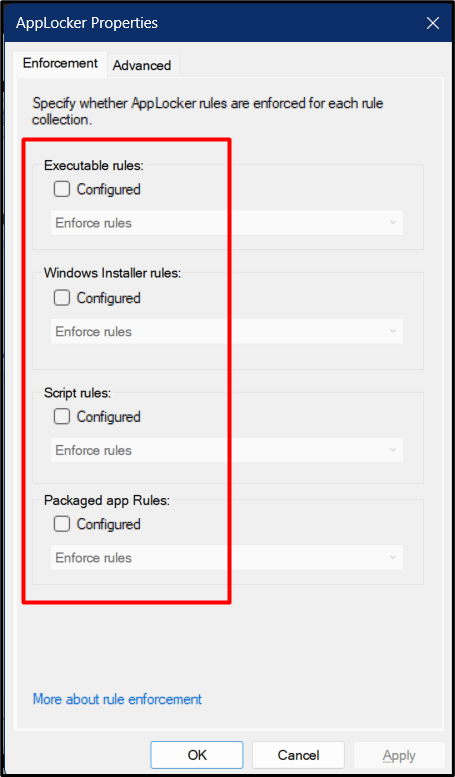
Most görgessen le a jobb oldali ablaktábláról a fenti felugró ablakot követően, ahol láthatja, hogy a szabályok érvényesülnek, de nincsenek beállítva:
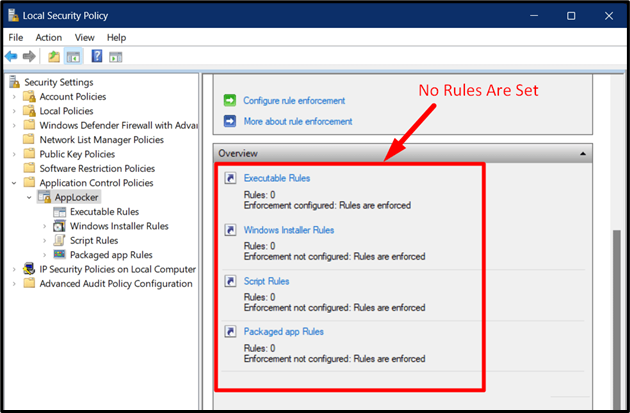
3. lépés: Állítsa be a szabályokat
A szabályok beállításához kattintson az „AppLocker” lehetőségre a kibontásához, kattintson a jobb gombbal, majd a szabályok megértése után aktiválja a kívánt típusú szabályt:
- A ' Új szabály létrehozása ” opció segít új szabály létrehozásában a semmiből.
- A ' Szabályok automatikus létrehozása ” az aktuális rendszert referenciaként használva hozza létre a szabályokat, és ennek megfelelően konfigurálja azt (ajánlott).
- A ' Alapértelmezett szabályok létrehozása ” az alapértelmezett konfigurációs beállításokat használja új szabály létrehozásához.
Hozzunk létre egy szabályt a „ Szabályok automatikus létrehozása ' választási lehetőség:
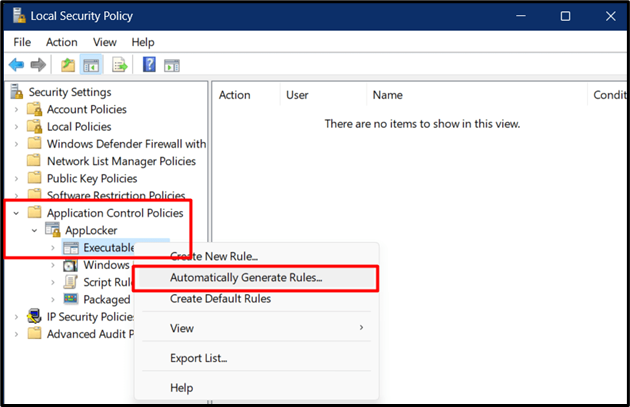
Megnyílik egy új varázsló, ahol a következőket kell testreszabnia:
- Válassza ki azt a felhasználót vagy biztonsági csoportot, amelyre alkalmazni szeretné a szabályt.
- Az a mappa, amelyből engedélyezni szeretné a felhasználóknak, hogy alkalmazásokat hajtsanak végre, és auditjelentést készítsenek.
- Állítson be egy nevet, amellyel azonosíthatja a később testreszabandó szabályt.
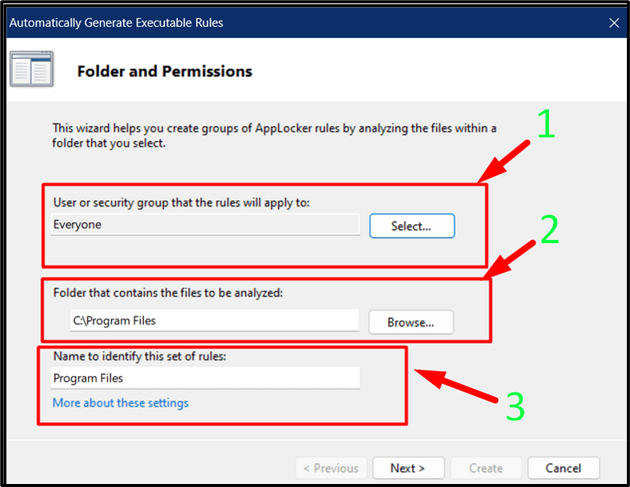
A „Tovább” gomb megnyomásával a „ Szabály beállításai ”, ahol ki kell választania a „Digitálisan aláírt fájlok közzétételi szabályai” lehetőséget, majd ezt követően kattintson a „Tovább” gombra:
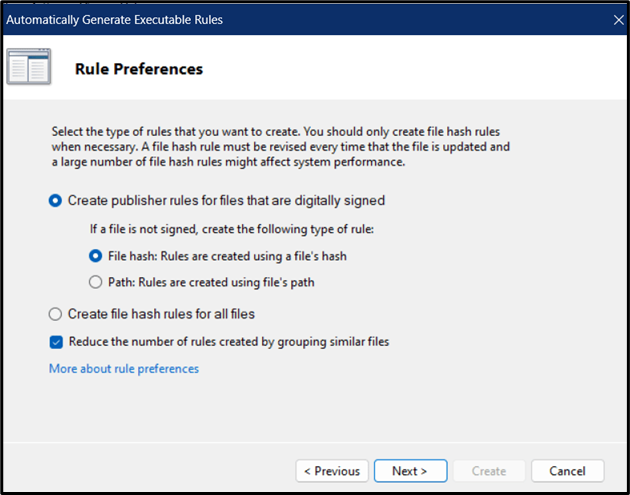
A „Tovább” gomb megnyomása után a varázsló végleges áttekintést ad a szabályokról. Tekintse át őket, és nyomja meg a „Létrehozás” gombot:
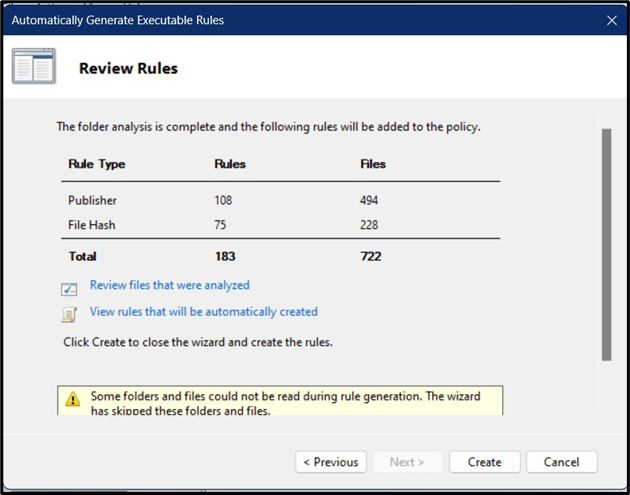
Amikor ezt megteszi, elkezdődik a szabályok generálása, ami néhány másodpercet vesz igénybe:
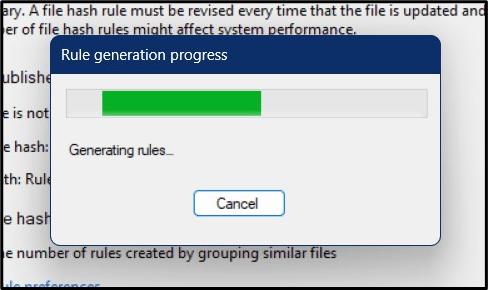
A létrehozott szabályok most a főképernyőn lesznek láthatók az alábbiak szerint:
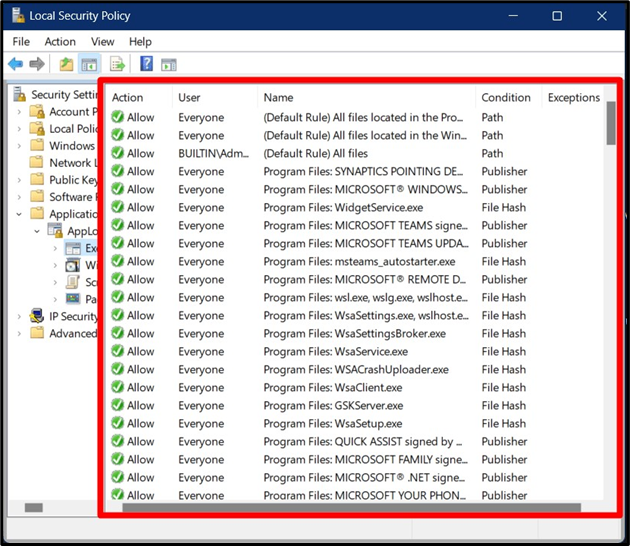
Ha most testre szeretné szabni ezeket a szabályokat, kattintson jobb gombbal az alkalmazásra, és válassza a „Tulajdonságok” lehetőséget:
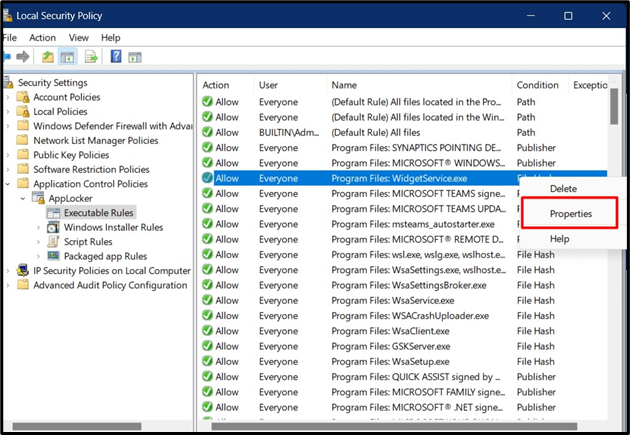
A „Tulajdonságok” ablakban kiválaszthatja a „Művelet” elemet, és módosíthatja az alkalmazást/szoftvert futtató „Felhasználó/csoport” elemet:
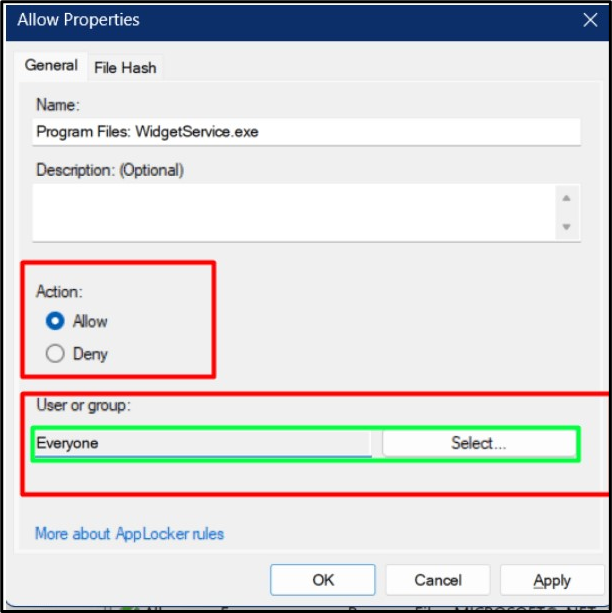
A szabályokat a jobb gombbal kattintva és a „Törlés” opció kiválasztásával is törölheti:
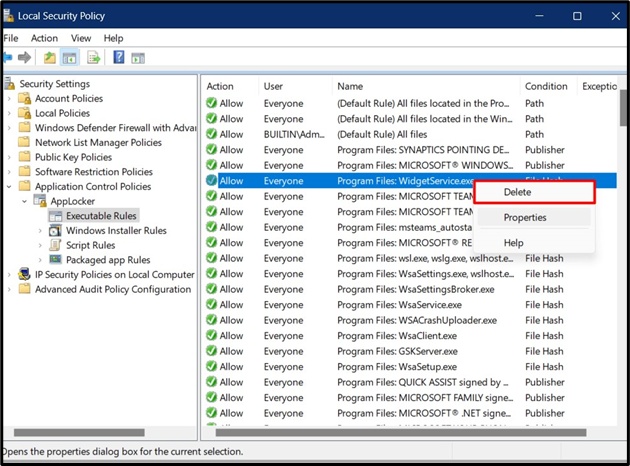
Következtetés
A ' AppLocker ” Windows rendszeren egy olyan eszköz, amellyel a rendszergazdák házirendeket állíthatnak be az alkalmazásokra vonatkozóan annak összefüggésében, hogy ki tudja végrehajtani és ki nem. Ezeket a szabályzatokat nagyra értékelik azokban a szervezetekben, ahol a rendszergazdák megtekinthetik az „AppLocker” által generált auditjelentést. Csökkenti a rosszindulatú támadások esélyét is azáltal, hogy jogosulatlan alkalmazásokat hajt végre. Ez az útmutató ismerteti az „AppLocker” funkciót a Windows rendszeren.